Dấu trang Chrome là một cách tuyệt vời để lưu giữ thông tin hữu ích trong một khu vực dễ tìm. Nhưng theo thời gian, bạn có quá nhiều dấu trang khiến trang web bạn đánh dấu bị mất trong chế độ xem dấu trang.
Để giữ cho dấu trang của bạn dễ tìm, biết cách quản lý chúng là điều cần thiết. Các thủ thuật sau đây sẽ chỉ cho bạn không chỉ cách quản lý dấu trang Chrome mà còn cách xóa những dấu trang bạn không cần nữa.
Máy tính để bàn và Android: Đánh dấu trang trong Google Chrome
Cách dễ nhất để đánh dấu là:
- Đi đến trang web bạn muốn đánh dấu.
- Bấm vào ngôi sao ở bên phải của thanh URL.
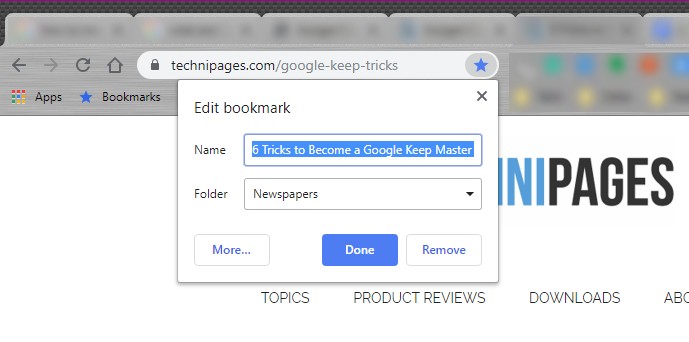
- Đặt tên cho dấu trang của bạn (tùy chọn).
- Chọn thư mục mà bạn muốn lưu nó.
- Nhấp chuột Tiết kiệm.
android: dấu trang
Để tạo dấu trang trong Chrome bằng thiết bị Android của bạn:
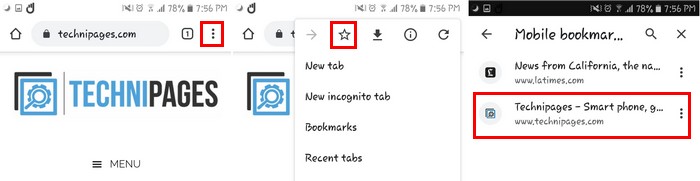
- mở chrome
- Nhấn vào ba chấm dọc
- Nhấn vào dấu sao và bạn sẽ thấy một thông báo ở dưới cùng cho bạn biết rằng trang web đã được đánh dấu
Để xem tất cả các dấu trang của bạn:
- mở chrome
- Nhấn vào ba chấm dọc
- Chọn tùy chọn Dấu trang
tất cả các dấu trang bạn đã thêm sẽ ở đó. Dấu trang mới sẽ luôn ở trên cùng.
Máy tính để bàn: Sắp xếp Dấu trang Chrome theo Thư mục
Bằng cách tách các dấu trang Chrome của bạn thành các thư mục, chúng trở nên dễ tìm hơn nhiều. Ví dụ: bạn có thể tạo một thư mục chỉ với các dấu trang liên quan đến công nghệ trong một thư mục và các công thức nấu ăn trong một thư mục khác.
Bằng cách này, thay vì mất thời gian cuộn qua các dấu trang, bạn có thể truy cập trực tiếp vào thư mục chủ đề nơi có dấu trang.
Trước tiên, bạn sẽ cần tạo một thư mục để đặt các dấu trang của mình. Để tạo một thư mục:
- Nhấp chuột phải vào vùng trống trong thanh dấu trang.
- Nhấp vào Thêm thư mục.

Sau khi nhấp vào tùy chọn, hãy đặt tên cho thư mục và nhấp vào nút Lưu màu xanh lam ở dưới cùng.
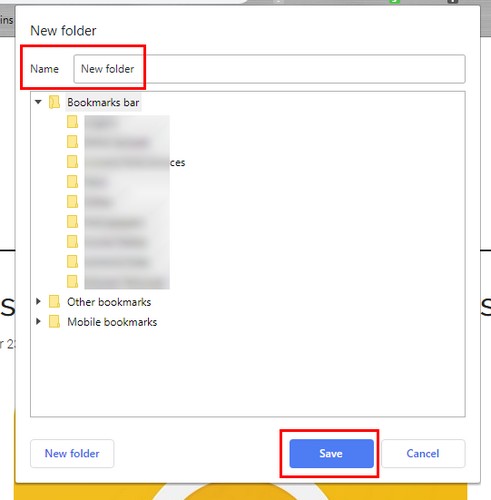
Ngay sau khi nhấp vào Lưu, thư mục mới sẽ xuất hiện ở bên phải của thư mục cuối cùng trong thanh dấu trang.
Nếu bạn đã có một số thư mục trên thanh dấu trang nhưng cần di chuyển một số dấu trang sang một dấu trang khác, bạn sẽ cần kéo chúng.
- Mở thư mục chứa dấu trang và nhấp chuột phải vào dấu trang bạn muốn di chuyển.
- Di chuyển điểm đánh dấu (không thả nút bên phải), sau đó con trỏ chuột ở trên cùng của thư mục mới.
- Khi con trỏ ở trên thư mục, thư mục sẽ hiển thị thông báo rằng nó đang trống.

Đảm bảo con trỏ chạm vào vị trí trống và nhả ra. Dấu trang của bạn bây giờ sẽ ở vị trí mới. Lặp lại quá trình này cho đến khi bạn tạo tất cả các thư mục cần thiết để phân tách các dấu trang theo danh mục.
Để sắp xếp dấu trang theo thư mục trên Android:
- mở chrome
- Gõ vào ba chấm dọc trên cùng bên phải.
- Chọn Điểm đánh dấu.
- Chơi Ba điểm của điểm đánh dấu bạn muốn di chuyển.
- Gõ vào Chuyển tới.
- Chọn thư mục mà bạn muốn đánh dấu.
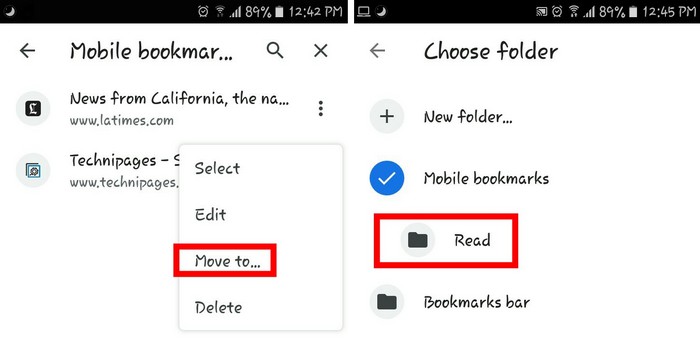
Xóa các thư mục dấu trang hoặc các dấu trang riêng lẻ
Nếu bạn chỉ cần xóa một vài dấu trang, cách nhanh nhất để xóa chúng là:
- Mở thư mục chứa dấu trang
- Nút chuột phải
- Chọn Xóa

Để xóa toàn bộ thư mục, chỉ cần nhấp chuột phải vào thư mục và chọn Loại bỏ.
Cách sử dụng Trình quản lý dấu trang của Chrome
Trình quản lý dấu trang của Chrome là một cách tuyệt vời để theo dõi các dấu trang của bạn. Để truy cập Trình quản lý dấu trang, hãy nhấp vào vị trí có nội dung Dấu trang trên thanh (nó có một ngôi sao màu xanh lam ở bên trái).
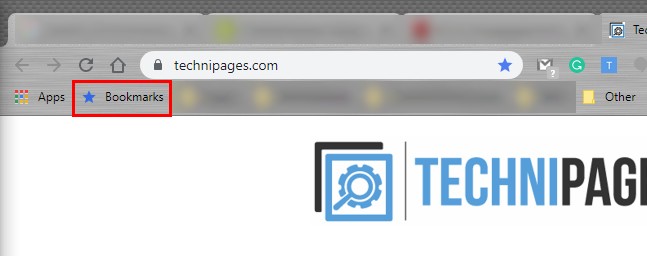
Trình quản lý dấu trang sẽ hiển thị tất cả các thư mục bạn đã tạo ngay khi bạn mở nó. Nhấp vào ba dấu chấm ở bên phải của thư mục sẽ cung cấp cho bạn các tùy chọn để:
- Đổi tên
- Loại bỏ
- Cắt
- Sao chép
- Dán
- Mở tất cả các dấu trang
- Mở tất cả trong một cửa sổ mới
- Mở mọi thứ trong cửa sổ trình duyệt ẩn danh.

Để xem mỗi thư mục có những dấu trang nào, hãy bấm đúp vào nó. Bạn sẽ thấy danh sách tất cả các dấu trang trong thư mục. Ở bên phải, bạn cũng sẽ thấy ba dấu chấm với các tùy chọn bổ sung cho dấu trang cụ thể đó như:
- biến đổi
- Loại bỏ
- Cắt
- Sao chép
- sao chép url
- Dán
- Mở trong một tab mới
- Mở trong một cửa sổ mới
- Mở trong cửa sổ trình duyệt ẩn danh
Bằng cách nhấp vào ba dấu chấm dọc ở góc trên bên phải, bạn cũng sẽ có quyền truy cập vào các tùy chọn như:
- sắp xếp theo tên
- Thêm dấu trang mới
- thêm thư mục mới
- nhập dấu trang
- xuất dấu trang
- Trung tâm dịch vụ

phần kết luận
Dấu trang của Chrome giúp bạn dễ dàng tìm thấy một trang web, nhưng nếu bạn không sắp xếp chúng, chúng có thể khiến bạn đau đầu. Làm cách nào để kiểm soát dấu trang? Chia sẻ sở thích của bạn bên dưới.
